如何制作可引导UEFI的U盘 UEFI启动U盘制作教程
如何制作可引导UEFI的U盘,UEFI是当前计算机硬件系统中使用的新一代启动方式,和传统的BIOS相较,具有更快的启动速度和更多的启动项选择,而在UEFI启动方式下,我们需要通过制作可引导UEFI的U盘来安装或修复操作系统。本文将介绍如何制作一个可用于UEFI启动的U盘,下面就跟随本文的教程一步一步来制作吧!
一、所需工具
1、U盘一个,需转移U盘数据
2、uefi启动盘制作工具:大白菜U盘启动制作工具V5.2(装机版+UEFI)双启动增强版
3、64位系统iso镜像下载:雨林木风ghost win7 sp1 64位稳定安全版
二、uefi启动U盘制作教程如下
1、首先安装大白菜uefi启动盘,然后运行它,插入U盘后,会自动识别到;
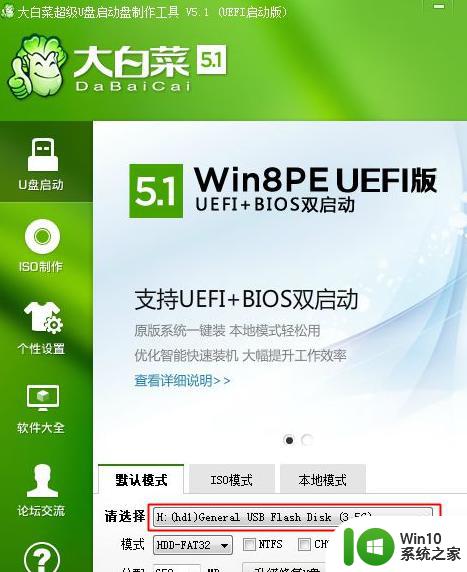
2、选择“ISO制作”,点击“一键制作ISO文件”,如果提示存在,直接点击是;
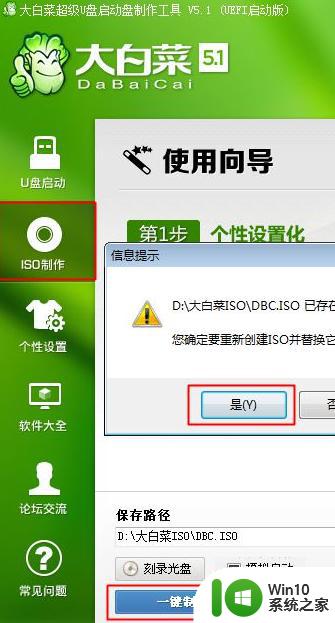
3、制作完成后,点击是打开ISO模式的制作界面;
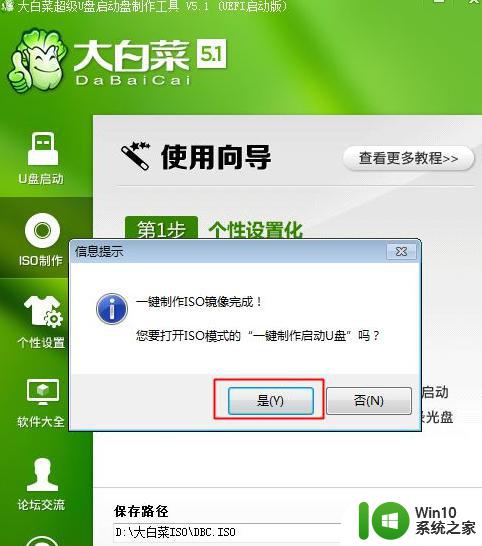
4、转到ISO模式,点击“一键制作USB启动盘”;
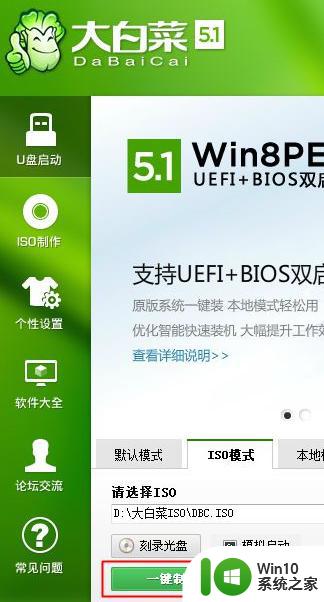
5、打开这个窗口,默认设置无需修改,点击“写入”;
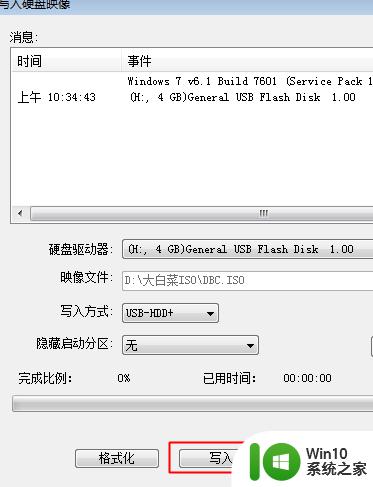
6、弹出提示框,U盘数据将会被删除,点击是;
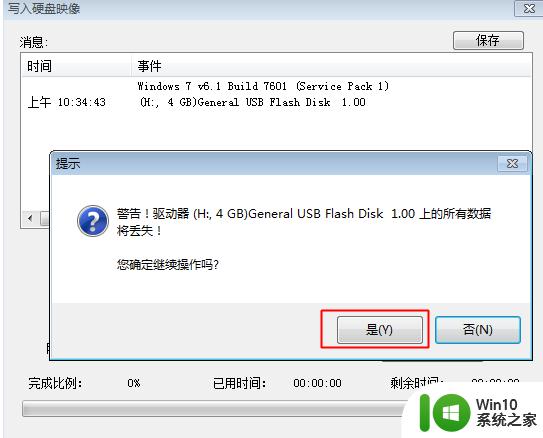
7、执行制作过程,制作完成后,弹出对话框,点击是打开模拟器;
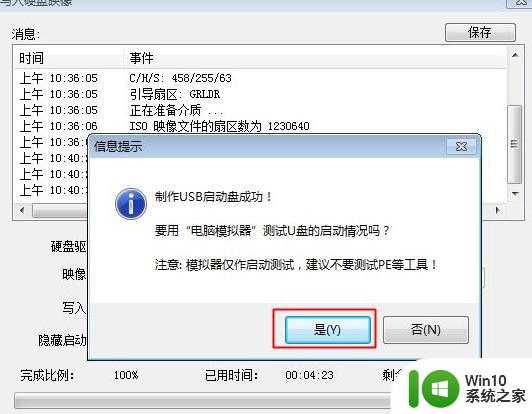
8、打开U盘启动盘模拟界面,就表示制作成功了;
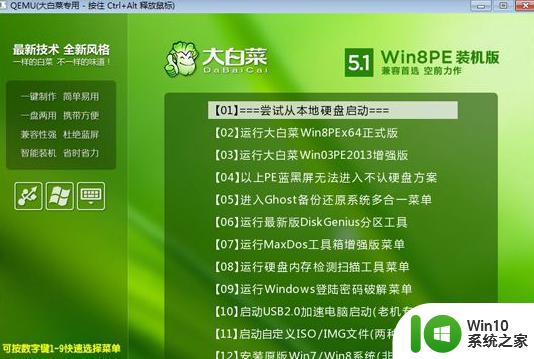
9、最后把下载好的64位系统iso镜像复制到U盘中,ghost版和原版64位镜像都支持。
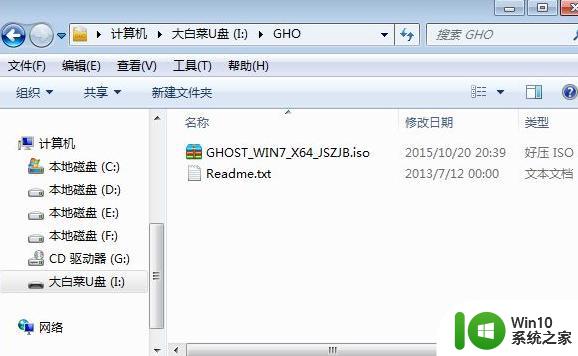
以上是如何制作可引导UEFI的U盘的全部内容,如果你遇到了相同的问题,可以参考本文中介绍的步骤来进行修复,希望对您有所帮助。
如何制作可引导UEFI的U盘 UEFI启动U盘制作教程相关教程
- 制作uefi启动u盘时不能超过4g文件大小如何解决 UEFI启动U盘制作文件大小限制
- 如何用u教授一键制作U盘启动器 U盘启动器制作教程
- 制作启动u盘的教程 电脑如何制作启动U盘
- u盘启动制作工具操作方法 U盘启动制作工具使用教程
- win8 u盘启动制作教程 win8 u盘启动制作步骤详解
- 制作Linux u盘启动教程 Linux u盘启动制作步骤详解
- 怎么制作可以启动系统的U盘 制作一个可启动系统的u盘教程
- u深度u盘启动制作教程 U深度U盘制作步骤
- 制作u盘启动系统提示“引导扇区未知”怎么办 如何修复u盘启动系统提示“引导扇区未知”
- 制作U盘启动时提示引导扇区未知的解决方法 U盘启动时提示引导扇区未知怎么办
- 制作windows系统u盘启动盘的详细方法 如何制作windowsu盘启动盘
- win制作mac启动u盘如何操作 win制作u盘mac系统的步骤
- U盘装机提示Error 15:File Not Found怎么解决 U盘装机Error 15怎么解决
- 无线网络手机能连上电脑连不上怎么办 无线网络手机连接电脑失败怎么解决
- 酷我音乐电脑版怎么取消边听歌变缓存 酷我音乐电脑版取消边听歌功能步骤
- 设置电脑ip提示出现了一个意外怎么解决 电脑IP设置出现意外怎么办
电脑教程推荐
- 1 w8系统运行程序提示msg:xxxx.exe–无法找到入口的解决方法 w8系统无法找到入口程序解决方法
- 2 雷电模拟器游戏中心打不开一直加载中怎么解决 雷电模拟器游戏中心无法打开怎么办
- 3 如何使用disk genius调整分区大小c盘 Disk Genius如何调整C盘分区大小
- 4 清除xp系统操作记录保护隐私安全的方法 如何清除Windows XP系统中的操作记录以保护隐私安全
- 5 u盘需要提供管理员权限才能复制到文件夹怎么办 u盘复制文件夹需要管理员权限
- 6 华硕P8H61-M PLUS主板bios设置u盘启动的步骤图解 华硕P8H61-M PLUS主板bios设置u盘启动方法步骤图解
- 7 无法打开这个应用请与你的系统管理员联系怎么办 应用打不开怎么处理
- 8 华擎主板设置bios的方法 华擎主板bios设置教程
- 9 笔记本无法正常启动您的电脑oxc0000001修复方法 笔记本电脑启动错误oxc0000001解决方法
- 10 U盘盘符不显示时打开U盘的技巧 U盘插入电脑后没反应怎么办
win10系统推荐
- 1 电脑公司ghost win10 64位专业免激活版v2023.12
- 2 番茄家园ghost win10 32位旗舰破解版v2023.12
- 3 索尼笔记本ghost win10 64位原版正式版v2023.12
- 4 系统之家ghost win10 64位u盘家庭版v2023.12
- 5 电脑公司ghost win10 64位官方破解版v2023.12
- 6 系统之家windows10 64位原版安装版v2023.12
- 7 深度技术ghost win10 64位极速稳定版v2023.12
- 8 雨林木风ghost win10 64位专业旗舰版v2023.12
- 9 电脑公司ghost win10 32位正式装机版v2023.12
- 10 系统之家ghost win10 64位专业版原版下载v2023.12